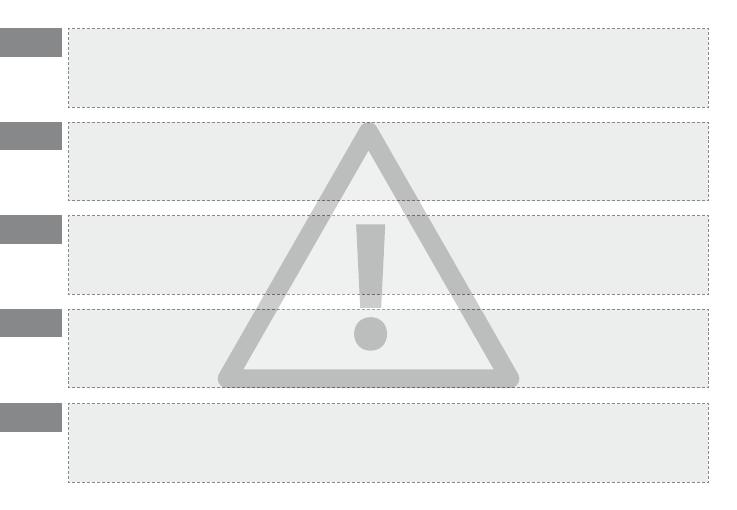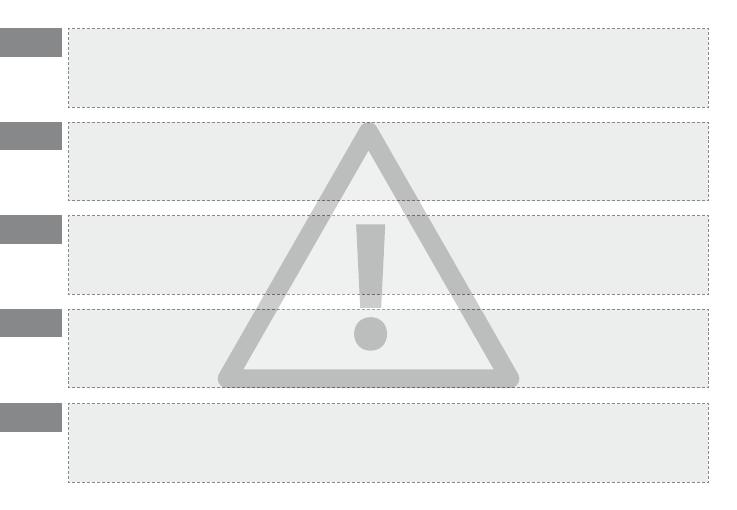
– 5 –
HU
Megjegyzés: Ha a termékkel problémái vannak, a szakértő segítség gyorsan rendelkezésére áll! Csak a legritkább esetekben kell
a terméket a kereskedőhöz visszavinni. A www.trekstor.de honlapunk "S
e r v i c e " + "Su p p o r t " pontjában megtalálja a válaszokat
a leggyakoribb kérdésekre. Természetesen nyugodtan felveheti a kapcsolatot díjnyertes támogatásunkkal, ha kitölti a honlapunkon
lévő támogatási űrlapot, e-mailt ír vagy felhív minket (lásd a használati útmutató hátulját). Örülni fog annak, hogy milyen
gyorsan ki tudjuk segíteni Önt.
GR
RU
UA
Υπόδειξη: Αν παρουσιαστούν προβλήματα με αυτό το προϊόν, υπάρχει διαθέσιμη βοήθεια που αφορά στο προϊόν άμεσα! Μόνο σε
σπάνιες περιπτώσεις είναι απαραίτητο να μεταφέρετε αυτό το προϊόν στον προμηθευτή σας. Στη δική μας τοποθεσία Web, www.trekstor.de
κάτω από τη διαδρομή "S
e r v i c e " + "Su p p o r t " υπάρχουν απαντήσεις για τις συνήθεις ερωτήσεις. Μπορείτε επίσης να επικοινωνήσετε
οποιαδήποτε στιγμή με το βραβευμένο τμήμα υποστήριξης μέσω του εντύπου υποστήριξης στην τοποθεσία Web, μέσω e-mail ή μέσω
τηλεφώνου (ανατρέξτε στην πίσω πλευρά αυτών των οδηγιών). Θα εκπλαγείτε ευχάριστα με την άμεση βοήθεια που θα λάβετε.
Указание: В случае проблем с этим продуктом быстро предоставляется компетентная помощь! Только в очень
редких случаях приходится обращаться с этим продуктом к дилеру. На нашем веб-сайте www.trekstor.de под "S
e r v i c e "
+ "Su p p o r t " Вы найдете ответы на часто задаваемые вопросы. Вы можете, разумеется, также установить контакт с
нашим награжденным авардом отделом поддержки по анкете поддержки на нашем веб-сайте, по электронной почте
или телефону (см. на обороте настоящего руководства). Вы будете удивлены, насколько быстро мы сможем Вам помочь.
Вказівка: В разі проблем з цим виробом компетентна допомога швидко буде під рукою! Лише в найрідкісніших
випадках необхідно нести цей виріб в магазин. На нашому сайті www.trekstor.de в розділі "S
e r v i c e " + "Su p p o r t " можна
знайти відповіді на питання, які задають частіше всього. Ви звісно можете звернутися до нашої відзначеної
нагородами служби техпідтримки через формуляр на нашому сайті, по електронній пошті чи по телефону
(див. зворотну сторінку цього керівництва). Вас приємно здивує, як швидко ми надамо допомогу.
SI
Navodilo: V primeru težav z izdelkom imate hitro na voljo ustrezno pomoč! Samo v najbolj redkih primerih je potrebno
izdelek prinesti do trgovca. Na naši spletni strani www.trekstor.de so v meniju "S
e r v i c e " + "FAQ " na voljo odgovori na najbolj
pogosta vprašanja. Lahko pa seveda tudi izpolnite obrazec v oknu Support ter ga pošljete prek elektronske pošte ali pa
po telefonu (glejte zadnjo stran tega priročnika) pokličete našo nagrajeno podporno službo. Razveselili vas bomo s hitrim
odzivom in pomočjo.